Ce post est le troisième d’une liste de tutoriels sur le raspberry PI, cliquez ici pour accéder au sommaire ! 😀
Ca y est ! Amazon m’a envoyé mes câbles !! Entrons maintenant dans le vif du sujet : l’installation et la configuration du raspberry PI
3 Os possibles à installer
Nous allons commencer par installer sur la carte SD (16 go pour moi, 8 go minimum conseillés) le système d’exploitation qui n’est autre qu’une distribution linux.
En gros trois distributions possibles : Debian squeeze, ARM Arch linux ou Raspian
Visiblement Debian squeeze est le plus simple a prendre en main, malheureusement c’est également le moins optimisé pour le raspberry, donc beaucoup de pertes de perfs, on peux rayer celui la .
Ca nous laisse deux Os auxquels je ne connais rien, donc a choisir, autant prendre celui qui a été “spécialement” conçu pour le raspberry j’ai nommé raspian.
Je télécharge donc raspian “wheezy” ici : http://www.raspberrypi.org/downloads
Pour l’installer sur la carte SD, j’utilise le programme utilitaire Win32DiskImager disponible ici : http://www.softpedia.com/get/CD-DVD-Tools/Data-CD-DVD-Burning/Win32-Disk-Imager.shtml
J’exécute Win32DiskImager qui me demande le chemin vers l’image de raspian (.img) ainsi que le lecteur sur lequel je veut l’installer (donc ma carte sd précédemment entrée dans le port SD de mon portable)
Un clic sur “write” puis sur “yes” (car un message bien flippant me disant que je pourrais perdre ou corrompre mes données de carte SD est apparus (je m’inquiète pas trop parce que quand même, il faut bien avouer que ladite carte est vierge)).
Au bout de quelques secondes (qui vont vous sembler une éternité si vous êtes aussi fébriles que moi) l’os est déployé sur la carte.
1 carte SSD à plugger
J’enlève donc la carte SD de mon pc pour la brancher directement sur la prise prévue a cet effet située sous le raspberry.
Je peux maintenant passer au branchement de mes câbles pour alimenter la bête !!
5 câbles à brancher
Dans le sens des aiguilles d’une montre (et en partant du câble le plus haut) nous devons brancher :
- Le câbles HDMI (dont l’autre bout sera relié a votre écran par du DVI ou de l’HDMI en fonction du câble et de l’écran que vous avez sous la main)
- Le câble micro USB, qui vous servira a alimenter votre raspberry PI (l’autre bout sera donc relié a un port usb de pc ou encore a une prise USB comme celle dont vous disposez pour vos smartphones)
- Le câble USB simple, qui sera relié a votre switch USB (vous permettant de multiplier vos ports USB, avec mon switch, je passe de deux a 7 ports, ça fait plaisir
 )
) - Le câble Ethernet, qui sera relié a votre box ADSL et vous permettra par conséquent d’avoir le net

Une fois le bousin branché et alimenté, une inquiétante lumière rouge s’allume sur le raspberry puis une jaune, puis deux vertes, et la magie opère…
…ou pas !!
En effet chez moi aucun signal vidéo n’est émis.
Après quelques recherches, cela viendrait de l’os qui se serait mal installé sur la carte, j’ai donc réinstallé raspian et ça fonctionne.
…Et j’ai eu la chance d’obtenir une console de ce type sur mon écran :

(source image : http://www.benji1000.net )
1 identifiant en qwerty à taper
Login : pi
Mot de passe : rqspberry (car votre clavier est en anglais a ce moment précis)
ça y est, vous êtes logué sur votre magnifique serveur et pouvez m’envoyer quelques petites commentaires narquois pour me rendre jaloux ^^
Nb: Sur les dernières versions, raspian nous mâche le travail en nous auto-loggant et en nous proposant plein de petites options avec un joli écran de configuration bleu de la mort.
Je vous conseille d’aller directement mettre le clavier en azerty (clavier francais) via l’option du tableau configure_keyboard Set keyboard layout.
Sélectionnez alors Generic 105-key (intl) PC puis Other puis French puis French puis The default for the keyboard layoutpuis No compose key puis No
(oui je sais c’est vachement long pour un si ptit truc). Votre clavier est donc maintenant normalement en français, n’hésitez pas a rebooter si la modif n’a pas été prise en compte tout de suite.
Notez que sur ce panneau bleu de configuration (accessible a tous moment depuis la ligne de commande “sudo raspi-config”) vous avez de nombreuses configurations importantes à faire comme le réglage de la langue du systeme (option change_locale Set locale) le fuseau horaire (option change_timezone Set timezone) etc…
Une config qui est importante également c’est le redimensionnement de la partition système, en effet le système prend par défaut la quasi totalité de votre carte SD (ne me demandez pas pourquoi) qu’il n’utilise pas, en redimensionnant cette partition vous regagnez la place injustement pillée par le système.
Le panneau de config à aussi pensé à ça et vous propose une option expand_rootfs Expand root partition to fill SD card, (mettez finish ok etc… ) votre système vas alors redémarrer avec bien plus de place à votre disposition.
Pas très à l’aise avec la ligne de commande? Quittez l’ecran de config pour arriver sur la console, et tapez startx (ou stqrtx si vous n’avez pas encore changé la config clavier) pour lancer l’interface graphique.

(source image : http://www.benji1000.net )
C’est quand même vachement plus sympa non ? Dans le prochain tuto, nous verrons comment installer les packages nécessaires pour transformer le raspberry en serveur web.


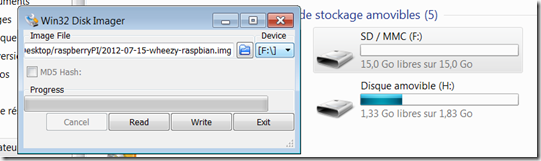


hey!
alors, maintenant que tu approches le moment ou tu vas pouvoir en faire quelquechose, as-tu affine ton idee a quoi il va te servir vraiment ?! 🙂
un serveur web d’appoint ? webTV ? pc minimaliste (pour l’integrer a un meuble par exemple) ?
ca me fait rever cet objet mais je me dis que ca va faire comme mon eeepc 701, je vais me mettre a flasher plein d’os differents pour voir lequel marche le mieux et finalement m’en servir a peine 10h par mois…
Je vais m’en servir pour de la domotique cf mon dernier commentaire sur le sujet :
Franchement pour 30€ si l’objet te fait rêver, ce serait bien dommage de t’en priver :p, c’est le prix d’une soirée en ville donc même si tu le laisse à l’abandon tu devrais t’en remettre 🙂
Salut, l’install se déroule bien jusqu’au Password, impossible de le noter avec mon clavier, aucun caractère s’affiche!!!
peux tu m’aider???
Merci
C bon, j’ai compris l’histoire!!!
Merci pour ton aide sur l’install…
A+
Bon, que du HS :
1- Amazone ? C’est une variante féminine d’Amazon ? 😛
2- pourquoi y’a une photo de basse derrière ta tarte à la framboise ?
1 – Oops ^^ je corrige ça merci :p
2 – C’est ma table basse (oh le super jeux de mot) en verre “Design” que m’a offert ma chérie alors on critique pas :p , moi je la trouve jolie cette basse 😀
Au contraire, c’est très bien, les basses (dit un ex bassiste 😉 )
Jvoulais m’y mettre à une époque, mais jme suis dis que pour draguer sur la plage, c’était plus simple d’emmener ma folk qu’une basse, son ampli et l’électrogène qui vas avec XD.
Ex Bassiste ? T’as raccroché Yosko ? T’es passé du coté obscur de la force ? Nooooooooooooooon
Ben j’ai plus de groupe depuis juste avant qu’on se rencontre, H3, c’est-à-dire mi 2005. Depuis, je joue plus trop de basse.
Je me suis entretenu à la gratte sèche, et j’aurai (dans qqs mois) ma première électrique. J’ai même essayé deux ou trois fois de me remettre à violon de façon sérieuse.
Mais très sincèrement, si je devais retourner dans un groupe, ça ne serait pas nécessairement pour la basse.
Enfin, à voir…
un ex bassiste, c ‘est un futur guitariste ! 🙂
Ping Raspberry PI ~ 01 : Présentation | IdleBlog
Ping Raspberry PI ~ 02 : Exploration technique | IdleBlog
Ping Raspberry PI ~ 04 : Configurer en serveur | IdleBlog
Salut tout le monde !
Trop content de l’avoir reçu aujourd’hui (le Rpi), je me suis jeté dessus !
Le démarrage c’est bien passé (Openelec)mais, pas moyen de faire reconnaitre la souris !??
J’ai essayé :
-via un hub alimenté ou en direct
-via une souris filaire (direct ou hub)
-j’ai redémarré plusieurs fois
Sans succès,ça m’énerve !!! J’ai très envie de jouer !
Une idée !??
On m’a parfois remonté le problème, cela viendrais d’une couille lors de l’installation de l’os, essaye de réinstaller ton os, et d’utiliser une souris basique filaire en USB direct
Re,
Après moult redémarrages sauvages (branché/débranché !!), il a fini par reconnaitre la souris filaire.
Le hub est alimenté secteur… Et là, par contre, pas moyen de faire fonctionner la clé Bluetooth. Je l’ai essayée sur mon ordi, elle marche bien.
Ça me contrarie, j’aurai bien aimé y connecter souris et clavier sans fil.
Je vais essayer de réinstaller l’OS…
Ping Raspberry Pi – Et c’est parti ! « PHP Visions
Bonjours j’ai découvert le petit raspberry grâce a mon projet de bts et me suis empressé d’aller m’en acheter un
on est pas obliger d’acheter un câble hdmi, une sourie, un clavier, un écran et tout ce petit bordel qui peut parfois couter bien cher
ce serai pas inutile d’ajouter a ton blog le moyen de se log en ssh
via putty (sous windows)
sans oublier un petit ipscanner pour trouver son petit système sur le réseau
qui dans un premier temps est plus que nécessaire pour s’amuser
et merci pour ton blog ça me donne plein de bonne idée
Ha ha !! En fait ça a du me paraitre évident parce que je n’en ai effectivement pas parlé dans mes tutos (après relecture, je confirme ^^) je vais corriger ce manque d’infos merci pour le rappel 🙂
Tu n’as pas eu de problème au redimensionnement de ta carte sd?
Tu parle de la partition système à redimensionner ?
Non en fait j’ai trouvé la cause de mes problèmes, je prenais trop de jus alors le rasp voulait pas redémarrer. Avec juste le clavier et la souris tout fonctionne (y compris mon redimensionnement)
ah le rasp et sa mauvaise gestion de l’alimentation, c’est une grand histoire :), j’ai du perdre 1 mois sur un montage parce que le rpi l’alimentait mal et que je pensais qu’il était grillé.
Ping Raspberry Pi: Mon test qu’on attendait plus… | Grënworld
Le clavier repasse en azerty des le log ?
Sinon j’ai lu tes tuto jusqu’au 8 ou 9 (Celui avec YURI) cet après midi et franchement c’est du bon travail 🙂 je poursuivrais la lecture plus tard car la concentration nécessaire a la compréhension n’est plus la ^^
Bonne continuaition !
Pas compris la question :), bonne lecture pour la suite :p
Avant de te connecter le clavier est en anglais ( donc qwerty), une fois que t’es connecté il est automatiquement mis en français(azerty) ? En gros pour avoir l’interface graphique tu tape stqrtx ou startx ?
hé hé hé, je ne m’en souviens plus ça date, mais la logique voudrait qu’il faille taper stqrtx afin de lancer startx.
Le mieux reste encore de faire un raspi-config et d’aller dans
onfigure_keyboard Set keyboard layout » Select
Keyboard model : Generic 105-key (intl) PC
Keyboard layout : Other
Country of origin for the keyboard : French
Keyboard layout : French
Key to function as AltGr : The default for the keyboard layout
Compose key : No compose key
Use Control+Alt+Backspace to terminate the X server? : No
De manière à le passer le clavier en français, je vais le rajouter dans le tutos je pensais l’avoir fait 🙂
C’est ce que je voulais savoir merci 🙂
Je cherche mais ne trouve pas, soit le schéma des E/S soit un plan de câblage, mais j’aimerais bien en savoir plus. Et aussi sur la programmation, Python obligatoire ou existe-t-il un assembleur ?
J’ai commandé chez RS avec carte SD et soft déjà installé dessus et bien sûr, écran noir. J’ai suivi ta méthode et ça fonctionne mais pas sur tous les écrans, il faut un écran numérique pour le HDMI, un écran VGA avec adaptateur passif ne fonctionne pas. Donc, merci pour les conseils qui m’ont été bien utiles.
Ping Raspberry Pi – Et c’est parti !
Puis-je me servir de ma raspberry sans écran ? (Du début à la fin ?)
Oui, cf tuto 19
Je suis connecté au réseau de mon lycée.. Comment trouver l’ip ?
vas sur http://www.mon-ip.com/ depuis le navigateur de ton lycée
Via le raspberry sans écran ?
Via n’importe quoi qui se situe sur le même réseau que ton rpi, l’adresse ip public est commune à toutes les machines de ton réseau local (enfin il y a toujours des exception mais ça serait franchement pas de bol).
au pire si tu veux être sûr, depuis ton rpi fait un :
Si je branche mon Rpi au réseau, et à partir d’un PC je récupère l’IP du réseau local, j’ai juste à rentrer cette ip dans la barre du navigateur et c’est bon ?
Ah non on ne parlait pas du même type d’ip :), il y a trois sortes d’ip pour une même machine (par exemple ton rpi) :
L’ip locale (LOCALHOST) : c’est toujours 127.0.0.1, aussi accessible depuis “localhost” il n’y a que depuis le pc lui même que tu peux acceder à lui même via cette ip
L’ip réseau (LAN) : C’est généralement une adresse type 192.168.X.X (les x étant remplacé par un nombre variable) il n’y a que depuis les pc du même réseau que tu peux acceder à la machine avec cette adresse
L’ip publique (WAN) : C’est une adresse qui ne respectent pas de format précis (autre que le format ip évidemment) et qui est attribuée a tout les pc connecté a ta box/routeur, on peux accéder depuis n’importe quel pc qui a le net à cette adresse, c’est ensuite le routeur qui vas définir vers quel pc de ton réseau il vas pointer.
Bref si ce que tu souhaite c’est juste te connecter a ton rpi d’un pc de ton réseau locale, il te faut l’ip LAN.
Comme celle ci peux changer et que tu n’a pas d’ecran a dispo, plusieurs solutions bidouilles s’offre à toi :
1 – Demander a l’admin réseau de ton lycée l’ip réseau attribuée a ton rpi (si il n’est pas trop manchot, il devrait pouvoir te la retrouver)
2 – De chez toi quand tu à un écran a dispo, fixer l’ip de ton rpi en suivant le tuto 19 (partie fixer l’ip) mais il faudra que tu configure bien le truc
3 – Suivre le tuto 11 qui répond à ce problème en utilisant un écran LCD qui vas afficher l’ip du rpi au démarrage
4 – Solution moins bourrine (mais je ne l’ai pas testé et elle demande quelques notions de réseau) utiliser un script qui au démarrage vas fixer l’ip de ton rpi en fonction du réseau comme le fait ce script : http://www.linux-france.org/lug/gulliver/ml-archives/mars-2013/msg00080.html
5 – Utiliser le tuto 17 qui procure un mini ecran portable pour 22€ au rpi et qui est alimentable par piles
Demander à un administrateur ce sera chaud je pense.
Il me semble que le prof à un logiciel pour voir les machines connectées dans la salle. Donc si je branche mon Rpi et qu’il me dit que l’ip c’est 192.168.1.x, ça veux dire que j’ai juste à tapé cette adresse sur un PC relié au réseau ?
Oui c’est ça, il existe plusieurs logiciels de ce genre, le plus connus est look@lan
Ping Sete'ici » Prise en main #RasPi
Bonjours j’ai installer ma raspberry tous fonctionne bien , donc je changer de place dans ma maison et la ….
il n’y a que la lumière rouge ( carte SD refait 10 fois mini) est rien ne s’affiche a l’écran.
j’ai essayé la manip avec 2 cartes sd, les deux sont passés en 55.9Mo, et toujours aucun signal video reconnu….!!!! J’espère que mes 2 sd sont pas mortes…!!!???
Non le système prend d’office toute la place il te suffit d’aller dans rapsi config pour redimensionner la partition et regagner la place perdue 🙂
Bonjour,
je suis l’heureux propriétaire d’un Rapsberry Pi, je fais plusieurs essai avec, et ce blog est formidable merci à toi !
J’essaie, d’installer openCPN ( cartographie maritime ), et j’aimerai pouvoir avoir une sortie de la vidéo sur le port HDMI, écran de pc à l’intérieur de mon voilier, et un écran de caméra de recule de camping car ( qui coute une misère sur amazon ou e-bay ), planquer dans une boite étanche faite maison, sur l’extérieur. l’intéret est de voir si je vais pas carréser un rocher, sans rentré dans le bateau. Je navigue souvent en solo, cela peut être donc très pratique.
Ma requête est donc : peut on activer la sortie HDMI et RCA (VGA) simultanément ??
merci
C’est une excellente question ^^, je n’ai jamais testé mais si tu avance sur ce sujet je suis intéressé par la réponse également 😀 (comment ça je sert à rien ?)
Et bien non cela ne sert pas à rien ! cela me permet de savoir, que tu n’as pas la réponse et qu’elle t’intéresse aussi !! Je cherche si je trouve je vous informerai mais, j’ai scruter un paquet de forum et de blog mais je vois jamais personnes posé ce genre de questions. Pour l’instant une solution mais pas terrible c’est un Y rca en sortie du raspberry un vers l’écran interne (mais du coup la définition est beaucoup moins jolie) et l’autre vers l’externe.
Puis une autre installe avec la sortie HDMI paramétrer !
l’autre idée était un splitter HDMI et un convertisseur HDMI vers RCA mais ça n’a pas l’air d’exister !
EN branchant les deux en même temps (hdmi + rca) ça donne quoi?
bonjour,
bon rien a faire, pour le double affichage ! et l’image très moche avec le doubleur de rca.
je vais essayer avec ça :
http://www.amazon.fr/Composite-vid%C3%A9o-audio-adaptateur-convertisseur/dp/B00D18UWRY/ref=sr_1_99?s=electronics&ie=UTF8&qid=1384694692&sr=1-99&keywords=hdmi+vers+rca#productDetails
ou alors avec un spliter HDMI et l’hdmipi, mais c’est beaucoup plus chère !
http://www.minimachines.net/actu/hdmipi-un-ecran-9-pouces-1280-x-800-88e-sur-kickstarter-11368
voilà
Bonjour !
En lisant tes tutos j’ai décidé de m’offrir un RPi mais je bloque déjà 🙁
Quand je veux redimensionner (pour une carte de 32Go) le RPi ne redémarre plus …
Quelqu’un à déjà eu le problème ? 🙁
Sinon j’ai pensé à mettre ArchLinux ARM penses tu que je peux suivre tes tutos avec Arch ? 🙂
Pour la carte je ne vois pas, essaye de reinstaller l’image mais normalement si tu passe par raspi config c’est fiable et sans danger le redimensionnement…
Pour arch linux oui tu peux suivre les tutos dans l’ensemble je ne pense pas que tu auras de grosses modifs a faire par rapport aux tutos
Bonjour,
j’aimerai savoir si il est possible d’activer les deux sorties vidéo simultanément (HDMI ET RCA VIDEO) ??
Merci a tous
Gawell
Ping [i]ooner – Tutoriel – Moniteur Raspberry Pi
Bonjour Idle!
Merci beaucoup pour ces tutos qui sont très captivants et motivants! Etant plus proche du noob que de l’expert confirmé en Linux (j’espère ne pas être le seul :p ), il serait peut être intéressant de faire une section ou indiquer un lien permettant de faire un backup de la SD card. Comme ça à chaque tuto correctement déroulé, un petit backup et on peut se lancer sereinement au suivant :D.
Merci encore !
Zarak
C’est certain, mais bon j’essaye de traiter plus la partie GPIO / connexions avec d’autres éléments que la partie système qui,elle, est d’avantage explicités sur tous les blogs traitant de raspberry PI.
Si j’avais un peu de temps pour moi je m’y collerais aussi mais comme je suis un peu short j’essaye de prioriser :p
Ok je comprends !
Merci encore, je poursuis les tutos ! 😀
Salut,
Je lis et relis pas mal les articles (très bons et qui donne envie) depuis un moment et enfin je me lance, j’ai le précieux.
L’instal est en train de se faire, sauf que j’ai suivi ton lien et il me propose tout un tas de truc à installer qui font que ma carte de 16Go ne suffit pas o_O
ESt-ce vraiment utile de tout installer ? (raspbian, pidora, openelc, etc.)
Merci
Ps : jamais réussi à utiliser Win32DiskImager, ca ne copiait rien et ma carte n’était plus reconnue (suis sous W8)
icone love passe pas
Bonjour à tous,
Quelqu’un saurait-il s’il existe un langage assembleur pour ce type de processeur ? Avec son compilateur ?
C’est en effet beaucoup plus rapide et infiniment plus simple de programmer en assembleur, quand on en a l’habitude.
Pour les sorties vidéo, il me semble hélas que le même signal est présent sur les deux.
Salut Idle, moi j’ai récemment acquis une Freebox révolution v6, et j’ai essayé d’alimenter mon rPI directement branché sur un port usb arrière (ou avant) de celle-ci, mais il ne s’alimente pas correctement, les lumières s’allument faiblement.
Pense-tu que qu’il y a moyen de l’alimenter via les ports de la freebox ?
Merci.
HELP !! je suis désespéré ! Mon raspberry b + pi ne démarre pas, seules la led rouge et verte s’allument ! Quand je branche ma sd sur mon pc, et que j’ouvre le coutenu ça me met que aucun fichier se trouve sur la micro sd pourtant je suis certain d’avoir lancer Win32 Disk en mode admin et avoir gravé raspian dessus ! en plus, la première fois ça avait marché ! Mon raspberry pi s’était allumé et tout! mais comme j’avais fais des manips foireuses et que je voulais repartir sur du neuf j’ai re “gravé” raspbian dessus mais la carte sd apparait vierge ! Comme si je n’avais jamais lancé Win32Disk ! Aide svp ! merci d’avance !!!!! Xo
Tu as ciblé le problème, visiblement ça vient du formatage de ta carte SD, soit elle est grillée, soit elle est verrouillée, soit win32 a mal gravé l’iso, soit l’iso est corrompu.
Encore moi !
Je suis très actif en ce moment avec ma framboise (mais toujours aussi mauvais) 😀
J’étais bloqué à la partie sur YANA, avec le SQL jusqu’à ce que je me rende compte que je n’avais pas fais de apt-get update et upgrade depuis un moment.. Cela m’a permis de voir que certains trucs ne passaient pas, et après investigation, bein c’est mon /dev/root qui est plein à 100 %
Du coup le moindre téléchargement ne passait pas d’où mon pb avec le apt-get php5sqlite_trucmachinchouette.
J’ai passé environ 4h à faire des essais de transferts vers une autre clé, en téléchargeant pas moins de 10 logiciels (clonezilla, ext2Fsd, etc.) mais apparemment difficile d’écrire à partir de Windows sur du EXT4.
Bref ça m’a pris la tête j’ai trouvé une clé de 16GB que j’ai formaté en FAT32, puis via win32DiskManager installé l’image Raspbian (dans l’idée de tout recommencer avec cette clé).
Manque de bol je mets cette clé en esclave sur le rasp, et je vois que ma nouvelle clé a une partition de boot de 56MO en FAT (normal), une de 2.6GB en ext4 pour l’OS, et 11.5GB d’espace non alloué.
En gros quel que soit la clé que je prend, c’est dû à l’image, ça fait toujours 2.6GB.
Comment faire? Peut-on étendre? ça a l’air compliqué…
Et Est-ce normal que mon /usr fasse environ 1.4GB à lui seul? Forcément après ya plus beaucoup de place :siffle:
Merci d’avance !
bonjour je suis nouveau sur ton blog . je suis un heureux propriétaire de rasp (b+) je ne comprend pas comment réduire l’espaces sur la micro SD . Pourrais tu me donner plus de détails ? cordialement Flo
Bonsoir,
Je n’arrive pas à faire afficher le tableau des réglages avec la commande ” sudo raspi-config ” je comprends pas
Bonjour, j’ai un petit problème, en gros, je télécharge raspbian, je l’extrait puis quand j’utilise Win32DiskImager, je clique sur “write” après “yes” cela fonctionne ensuite j’ai un fichier kernel qui apparait sur ma carte SD, je fais tous les branchements ( HDMI sur Samsung ) et la télé me met aucun signal, c’est plutôt embarassant, de l’aide ?
C’est juste pour dire, et t’encourager, que ces tutos sont excellentes ! ! !
Beaucoup de problèmes sont résolut juste avec eux et les FAQ…
(de plus, tu es toi aussi bassiste ?)
Merci :), ça fait plaisir un commentaire comme ça :). Je ne suis pas bassiste même si ça me plairais bien ^^, qu’est ce qui te faisais dire ça ?
De rien…
Dans tes photos, il y a un manche de basse, c’est pour ça…
Oui c’est juste ma table design ikéa ^^, à l’époque j’aimais bien la guitare c’est ce que j’avais trouvé de plus proche :p